Память принтера HP LaserJet 4200/4300 и ее расширение
Обзор
В данном принтере имеются три слота для установки модулей памяти DIMM, которые можно использовать следующим образом:
• Добавить больше памяти. Имеются модули DIMM (SDRAM) на 8, 16, 32, 64, 128 и 256 Мб (максимум до 416 Мб)
• Модули флэш-памяти DIMM (DIMM шрифтов). Имеются модули DIMM на 2, 4, 8, 12 и 16 Мб. В отличие от стандартной памяти принтера, флэш-память DIMM может использоваться для хранения загруженных компонентов в памяти, например, шрифтов и форм, даже при выключенном принтере.
• DIMM шрифтов. Эти модули DIMM позволяют печатать символы на китайском языке с традиционной и упрощенной орфографией, а также символы корейского языка.
• Хранимые в DIMM дополнительные шрифты, макрокоманды и изображения.
• Хранимые в DIMM языки принтера и опции принтера
Модули памяти с однорядными выводов (SIMM), используемые в предыдущих моделях принтеров HP LaserJet, не могут быть использованы в этом принтере.
Если необходимо часто печатать сложную графику или документы PostScript (PS) или использовать различные загруженные шрифты, вероятно, потребуется установить дополнительную память. Добавление памяти, к тому же, предоставляет гибкую возможность поддержки функций хранения заданий, например, быстрое копирование.
В принтере имеется два слота для установки устройств для хранения данных, например, жесткого диска для хранения форм и шрифтов, а также для хранения заданий. Слоты можно также использовать для установки сетевой карты или карты для подключения последовательных устройств, устройств USB или AppleTalk.
Для определения объема памяти, установленного в принтере, или для определения модулей, установленных в слотах, распечатайте конфигурационную страницу.
Установка памяти
Прежде чем устанавливать дополнительную память, если Вы еще не распечатали конфигурационную страницу, распечатайте ее, чтобы определить, какой объем памяти уже установлен в принтере.
Статическое электричество может стать причиной выхода модулей DIMM из строя. При работе с модулями DIMM наденьте антистатический браслет или периодически прикасайтесь к поверхности антистатического пакета модуля DIMM, а затем к открытой металлической части принтера.
1 Выключите питание принтера.
2 Отсоедините шнур электропитания и все остальные кабели.
3 Возьмитесь за крышку с правой стороны и потяните ее по направлению к задней панели принтера до упора.
4 Снимите крышку с принтера.
5 Откройте дверцу секции DIMM, потянув за металлическое ушко.
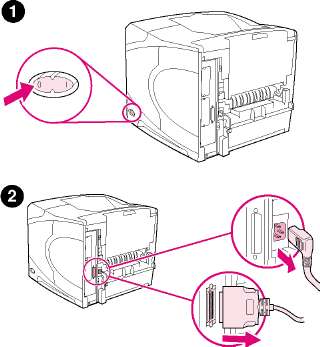
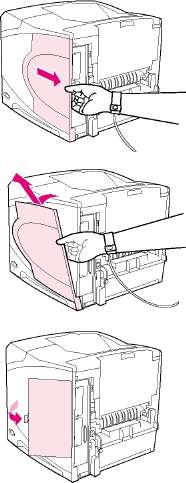
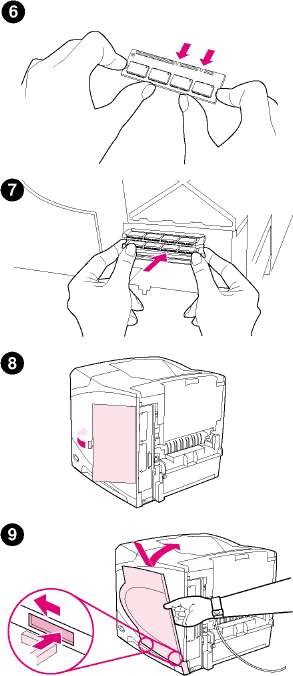
6 Извлеките модуль DIMM из антистатического пакета. Удерживайте DIMM пальцами с боков и большими пальцами за верхний край. Расположите пазы на модуле DIMM над слотом DIMM. (Убедитесь в том, что зажимы на обеих сторонах слота DIMM открыты или повернуты наружу.)
7 Вставьте DIMM прямо в слот (с нажимом). Убедитесь в том, что зажимы на обеих сторонах слота DIMM защелкнулись, повернувшись вовнутрь. (Для удаления DIMM зажимы должны быть открыты.)
Не извлекайте модуль DIMM из верхнего слота.
8 Закройте дверцу секции DIMM. Убедитесь, что она защелкнулась.
9 Вставьте нижнюю часть крышки в принтер. Убедитесь в том, что нижние выступы на крышке входят в соответствующие пазы на принтере. Поверните крышку вверх по направлению к принтеру.
10 Задвиньте крышку по направлению к передней панели принтера так, чтобы она защелкнулась.
11 Снова подключите интерфейсные кабели и шнур питания, а затем включите принтер и проверьте DIMM.
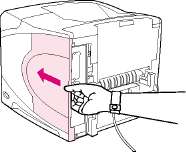
Проверка правильности установки памяти
Для проверки правильности установки модулей DIMM выполните приведенные ниже действия.
1 Убедитесь в том, что после включения принтера на дисплее панели управления принтера появилось сообщение готов. Если появилось сообщение об ошибке, модуль DIMM, возможно, установлен неправильно. Проверьте сообщения принтера.
2 Распечатайте новую конфигурационную страницу.
3 Обратитесь к разделу памяти на странице конфигурации и сравните его со страницей конфигурации, которую Вы распечатали до установки модуля DIMM. Если объем памяти не увеличился, возможно, модуль DIMM установлен неправильно (повторите процедуру установки) или неисправен (попробуйте установить новый модуль DIMM).
Если Вы установили язык (или персонализацию) принтера, просмотрите раздел "Installed Personalities and Options" (Установленные персонализации и параметры) на странице конфигурации. В этом разделе должна появиться информация о новом языке принтера.
Сохранение ресурсов (постоянные ресурсы)
Утилиты или задания, загружаемые в принтер иногда могут содержать ресурсы (например, шрифты, макрокоманды или шаблоны). Ресурсы, помеченные как постоянные, остаются в памяти принтера до выключения его питания.
Воспользуйтесь следующими рекомендациями, если хотите пометить те или иные ресурсы как постоянные с помощью языка описания страниц (PDL).
• Ресурсы нужно помечать как постоянные только в том случае, если действительно необходимо сохранить их в памяти принтера, пока его электропитание включено.
• Постоянные ресурсы следует передавать в принтер только в начале задания печати, а не во время печати.
Интенсивное использование постоянных ресурсов или загрузка их во время печати может негативно отразиться на производительности принтера или его возможности печатать сложные страницы.
Установка плат или запоминающих устройств
Для установки платы EIO или запоминающих устройств следуйте приведенным ниже указаниям.
1 Выключите питание принтера.
2 Выкрутите два винта и снимите крышку со слотов 1 или 2 в задней части принтера.
3 Установите плату или запоминающее устройство в слот и закрутите винты.
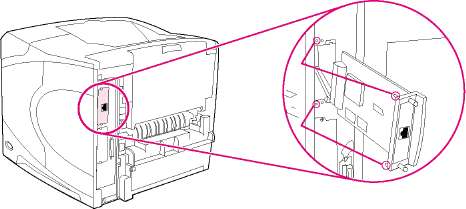
4 Включите принтер и распечатайте страницу конфигурации для проверки правильности установки нового устройства .
Удаление платы или запоминающего устройства (дополнительного жесткого диска)
1 Выключите питание принтера.
2 Удалите плату или запоминающее устройство из слота.
3 Поместите крышку со слотов 1 или 2 на заднюю часть принтера. Insert and tighten the two screws.
4 Включите питание принтера.
<<<назад
далее>>>
при использовании материалов ссылка на сайт компании awella.ru обязательна
Помогла информация на сайте ? Оставьте отзыв о работе нашей компании ! Это можно сделать в яндекс браузере и это простимулирует работников нашей компании (ответственные получат бонусы), которые собирали ее для вас! Спасибо !
|